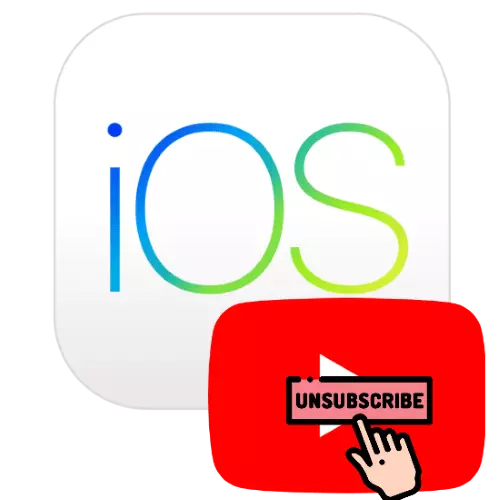
Opció 1: YouTube premium
La negativa d'una subscripció Youtube prima pagada als IOS és un procediment bastant simple que pot realitzar-se per diversos mètodes. Cal, però, tingui en compte que si es compra a través d'un navegador d'un ordinador, llavors pot també ser anul·lat sinó a través d'un navegador web, sinó també en un dispositiu mòbil. Per a detalls i la familiarització amb tots els matisos, utilitzeu la guia enllaç de sota.
Llegir més: Desactivar YouTube Luxe Subscripció
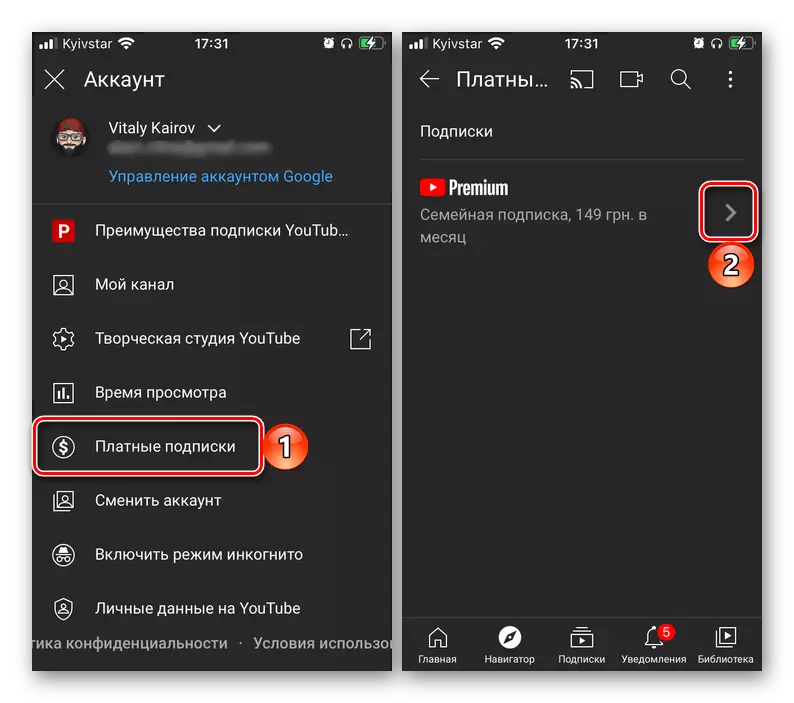
Opció 2: Cant de Canals
El següent tipus d'operació sota consideració és eliminar de la llista de subscripcions de certs canals. A l'igual que en el cas de la primera opció, el millor és utilitzar el client mòbil de YouTube és: A través d'aquesta aplicació, que són més fàcils d'administrar el compte, el que és més fàcil que la de la versió mòbil de l'servei.
- En primer lloc ha d'anar a l'canal que vostè ja no és interessant. La primera opció és trobar el vídeo d'ella a la cinta, premi sobre la icona d'autor, a continuació, en la inscripció "que hagi iniciat sessió."
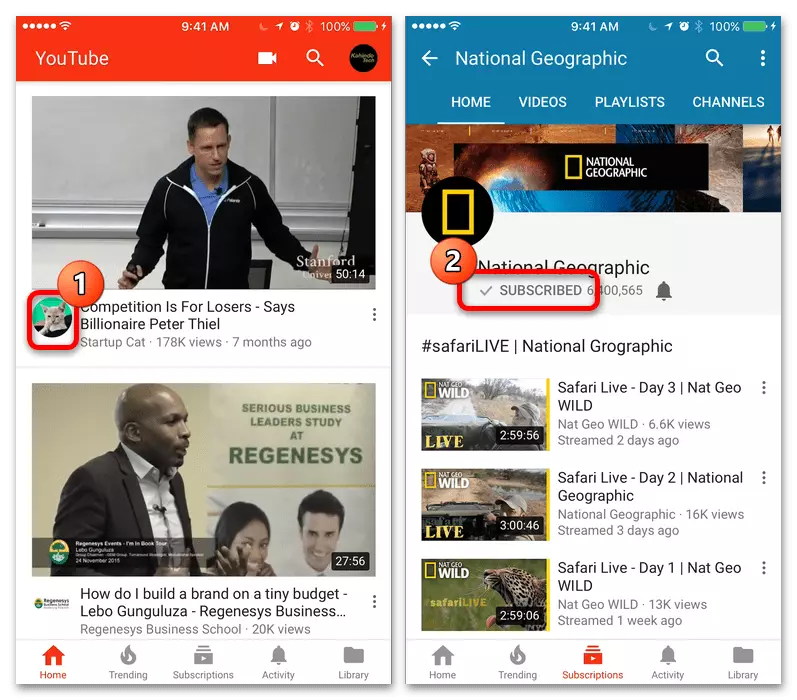
Es canviarà a "subscriure", i un missatge temporal apareixerà a la part inferior en la qual es pot cancel·lar l'operació, si es porta a terme per casualitat.
- També pot trobar-lo en la llista de subscripcions - fer clic a la icona corresponent en el panell inferior.
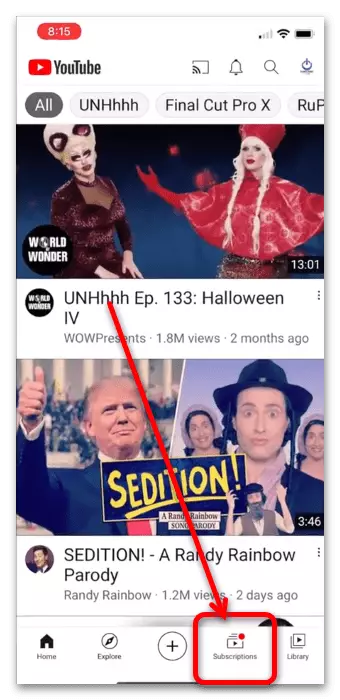
A continuació, aneu seqüencialment a l'opció "Tots".
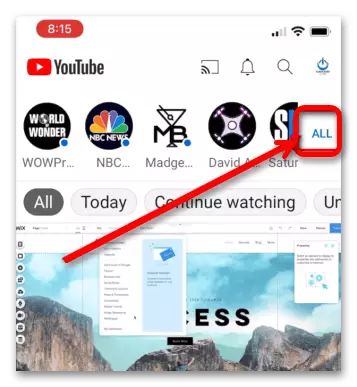
A continuació premi a "Configuració".
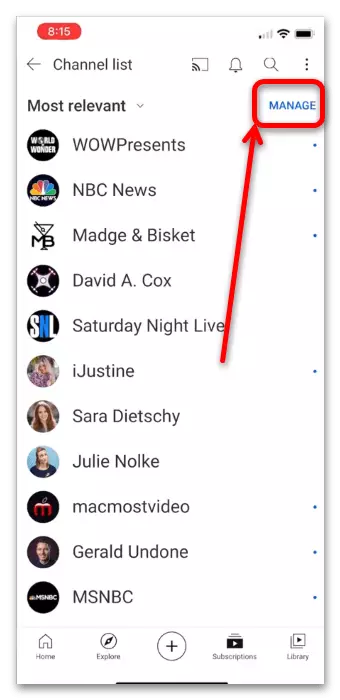
Feu clic a la posició de l'canal innecessària per a vostè i tirar cap a l'esquerra - la inscripció "Obtenir una subscripció" ha d'aparèixer, donar un toc per eliminar l'element.
- La tercera versió de l'obertura del canal és per activar la cerca: toc a la icona de trucada de la funció desitjada, a continuació, introduïu el nom.
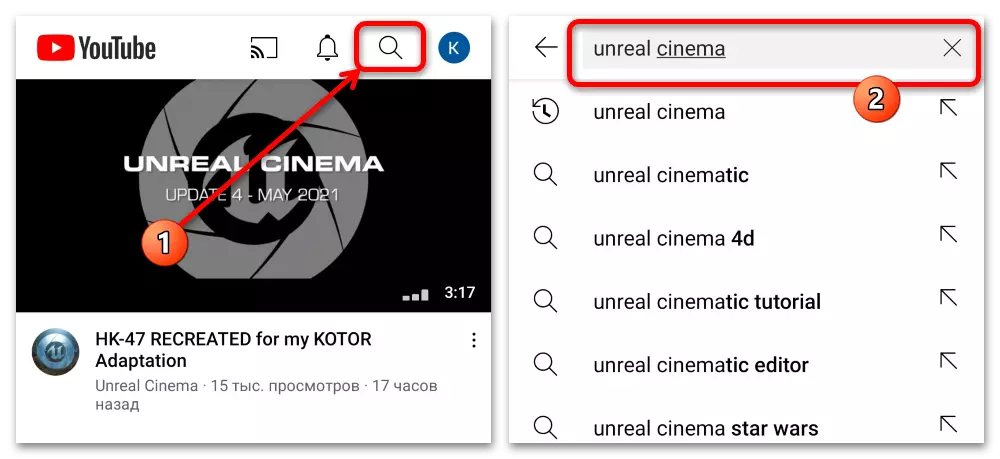
Com a regla general, el primer resultat es mostrarà l'element desitjat - aixeta "Vostè està signat", i després confirmar el seu rebuig.

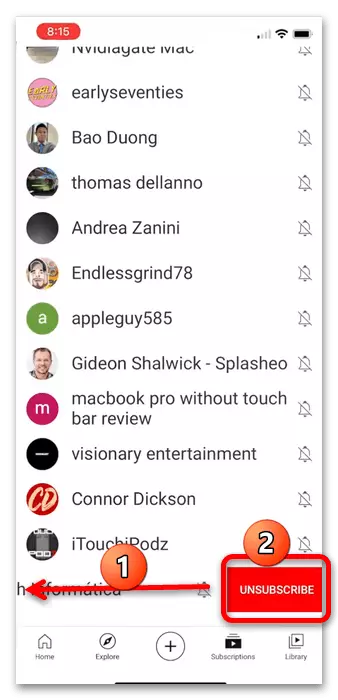
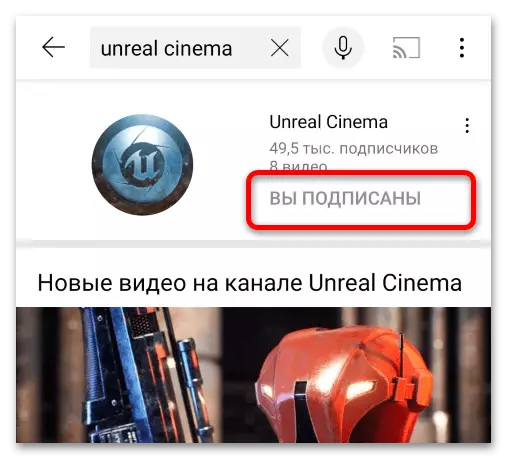
Com es pot veure, una promesa d'aquest o aquell autor de YouTube a l'iPhone és una tasca primària.
